[Mi A1] magisk環境でOTAアップデートに失敗しない方法
ところが、純正システム用のOTAアップデートにおいては、少しでもシステムが改変されているとインストールに失敗してしまいます。その判定は結構厳しく、systemlessであるはずのmagiskでさえ、下手をするとOTAアップデートの適用時にエラーが出る始末。
当方でもそんな状況が続いていたのですが、xdaにて紹介された方法を試してみたところ、これがバッチリ。セキュリティ更新を目的とした毎月のアップデートはもちろん、システムのバージョンが変わるメジャーアップデート(8.0→8.1)においても問題はありませんでした。ということで、その方法を簡単にご紹介。
ひとつ注意が必要なのは、すでにOTAアップデートに失敗している状況を打開するソリューションではないということ。キモとなるのはOTAアップデートを見据えた準備であり、それがあって初めて有効に機能する訳です。
対象となる環境は、システムとリカバリが素の状態で、ブートローダがアンロックされたMi A1。すでにmagiskがインストール済みである場合、一度初期化するなどのひと手間が必要となります。
初期化と言っても、ユーザデータを残したまま実行する方法もありますので、復旧の手間はそれほどかかりません。この辺のお話に関してはまた別の機会にでも。
また、fastbootコマンドが使える状態のPCも必須となります。手順としては、Mi A1のブートローダを起動してPCに接続。続いてカスタムリカバリであるTWRPを起動します。インストールではない点にご注意を。あくまで起動するだけです。
そのために必要となるTWRPの起動用イメージはxdaのこちらのスレッドにて公開されております。ダウンロードすべきはインストーラ(zipファイル)ではなく、"recovery-3.2.1-2-oreo.img"ですのでご注意を。
実行時の書式としては"fastboot boot recovery-3.2.1-2-oreo.img"ってな感じ。これで、今回のみTWRPが利用可能となります。
こちらが、Windowsのコマンドプロンプトから上記コマンドを実行した際のスクリーンショット。
この時、USBケーブルで接続されたMi A1は自動的に再起動されます。TWRPの起動後は普通にインストールやバックアップ/レストアなどの操作が可能。あとは、magiskの最新版をTWRPでインストールすれば作業は完了です。
で、OTAアップデートが降ってきた際には、"fastboot boot recovery-3.2.1-2-oreo.img"してから、TWRPにてmagisk unistallerの最新版をインストール。あとはシステムを再起動してOTAアップデートを実行するだけです。
OTAアップデートの適用後は、準備段階と同じ手順でmagiskをインストール。これでrootedな環境に戻しつつ、次のOTAアップデートへの準備ができるという次第です。なお、magiskおよびmagisk uninstallerの最新版はxdaの公式スレッドにて入手できます。
この方法のポイントは、リカバリをクリーンな状態を保つ(TWRPをインストールしない)こと。TWRPを利用するためには、その都度PCへのUSB接続が必要となりますが、OTAアップデートに失敗すること、およびその対処を考えればたいした苦労ではありません。
また、magiskのインストール用に改変されたboot.imgを必要とせず、OTAアップデートが降ってきたらすぐに対処できるのも大きなメリットです。
おまけとして、TWRPを使ってパスワード/PIN/パターン関連のファイルを削除することで画面のロックを解除できてしまうという、由々しき事態も回避できたり。
magisk環境でOTAアップデートに失敗するため毎回純正ROMをインストールしている、ってなユーザにはぜひお試しいただきたいソリューションでありました。

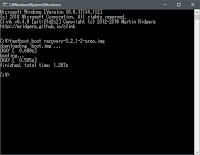






コメント